瀏覽與使用音樂畫面
音樂播放畫面
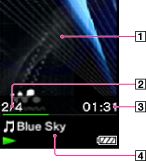
-
封面圖案
-
目前歌曲編號/要播放的歌曲總數(*1)
-
已播放時間(*1)
-
資訊區域(狀態圖示、歌曲名稱/演出者姓名(*2)等)
(*1) 一會兒之後,這些項目將消失。
(*2) 歌曲名稱/演出者姓名交替切換。
提示
-
如果歌曲沒有封面圖案資訊,會顯示Walkman的預設圖片。
-
只有在包含封面圖案資訊時才會出現封面圖案。您可以使用Windows Media Player或是其他可用於設定封面圖案的傳輸軟體,以設定封面圖案。有關操作的詳細內容,請參閱軟體說明或洽詢軟體製造商。視封面圖案檔案格式而定,可能不顯示封面圖案。
音樂播放畫面的指示圖示
|
圖示
|
說明
|
 |
[播放模式]被設定為[重複播放][細節]。
|
 |
[播放模式]被設定為[隨機播放][細節]。
|

 |
[播放模式]被設定為[隨機及重複播放][細節]。
|
 |
[播放模式]被設定為[單曲重複播放][細節]。
|
 |
[均衡器]被設定為[強勁][細節]。
|
 |
[均衡器]被設定為[流行][細節]。
|
 |
[均衡器]被設定為[爵士][細節]。
|
 |
[均衡器]被設定為[獨特][細節]。
|
 |
[均衡器]被設定為[自訂 1][細節]。
|
 |
[均衡器]被設定為[自訂 2][細節]。
|
音樂播放畫面的操作
|
若要(螢幕指示)
|
操作方法
|
|
播放(
 )/暫停( )/暫停( )(*1) )(*1) |
按
 鈕。 鈕。 |
|
前轉(
 )/ )/後轉(  ) ) |
按住
 / / 鈕。 鈕。 |
|
尋找上一首(或目前)歌曲的開頭(
 )/ )/尋找下一首歌曲的開頭(  ) ) |
按
 / / 鈕。 鈕。 |
|
返回清單畫面
|
按BACK/HOME鈕。
|
(*1) 在暫停期間,如果一段時間內沒有操作,Walkman會自動進入待機模式。
音樂清單畫面
以下為音樂清單畫面的範例。
歌曲清單畫面

-
索引
出現在清單部分中的歌曲與專輯等名稱的首字母。
專輯清單畫面
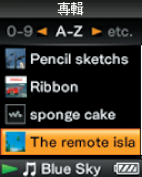
音樂清單畫面的操作
|
若要
|
操作方法
|
|
在清單中確認項目
|
按
 鈕。 鈕。 |
|
向上或向下移動游標
|
按
 / / 鈕。 鈕。
|
|
顯示索引時,向左/右移動游標
|
按
 / / 鈕。 鈕。 |
|
未顯示索引時,顯示清單的上一個/下一個畫面
|
按
 / / 鈕。 鈕。 |
|
返回上一層清單畫面
|
按BACK/HOME鈕。
|

 準備工作
準備工作